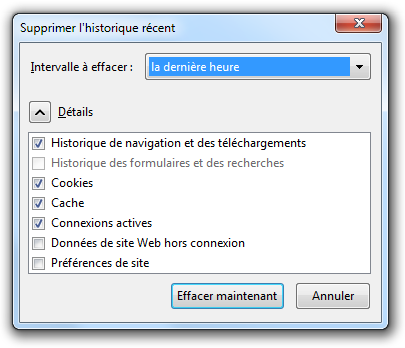Lors de votre visite sur notre site, votre navigateur Internet garde en mémoire les pages que vous avez consultées et les recherches que vous avez faites.
Pour effacer toutes les données de votre dernière heure de navigation, choisissez une méthode selon le type de navigateur que vous utilisez :
- Google Chrome
- Internet Explorer version 8, version 9, version 10/11
- Firefox
Google Chrome
1. Cliquez sur le menu Chrome dans la barre d’outils du navigateur (ou sur les versions antérieures de Chrome).
2. Sélectionnez Outils (ou Options si votre version de Chrome est moins récente).
3. Sélectionnez Effacer les données de navigation
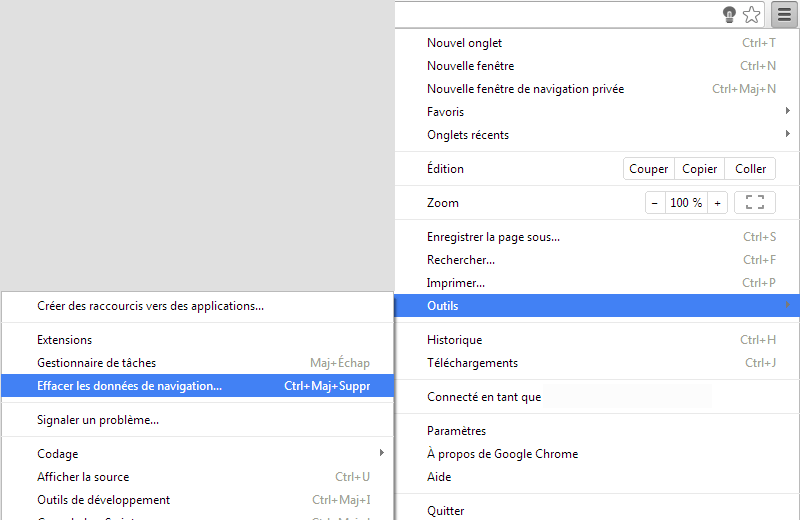
4. Dans la boîte de dialogue qui s’affiche à l’écran, cochez les types d’informations que vous souhaitez supprimer. Cochez les 4 cases pour un effacement complet des données
5. Utilisez le menu situé en haut de l’écran pour sélectionner la quantité de données à supprimer. Sélectionnez de moins d’une heure juste pour effacer l’historique récent).
6. Cliquez sur Effacer les données de navigation.
7. Voilà, c’est terminé, les données de votre dernière heure de navigation sont effacées
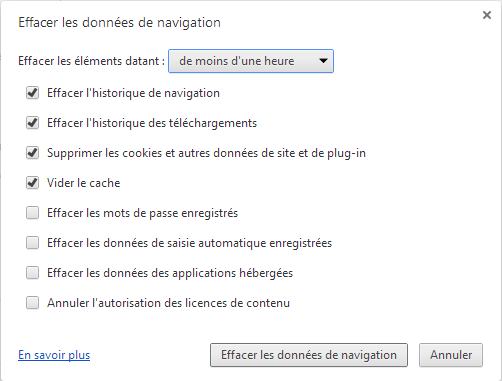
Internet Explorer version 8
1. Allez dans le menu Sécurité, puis sélectionnez Supprimer l’historique de navigation …
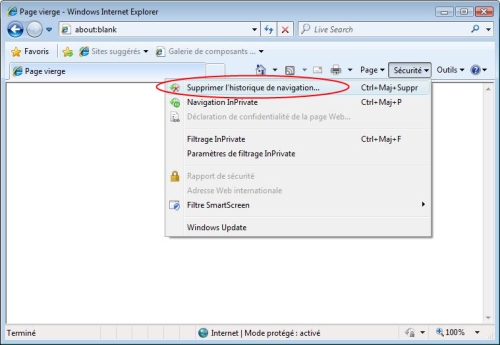
2. Cochez les éléments que vous souhaitez supprimer puis cliquez sur Supprimer.
Remarque : l’option Conserver les données des sites Web favoris permet de conserver les fichiers concernant vos sites mémorisés en tant que favoris. Pour un effacement total de vos traces de navigation, décochez cette case avant de lancer la suppression.
3. Voilà, c’est terminé, les données de votre dernière heure de navigation sont effacées
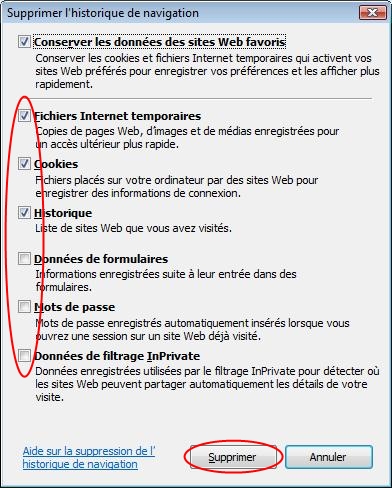
Internet Explorer version 9
1. Cliquez sur le bouton en forme d’engrenage. Puis sélectionnez Sécurité.
2. Puis sélectionnez Supprimer l’historique de navigation …
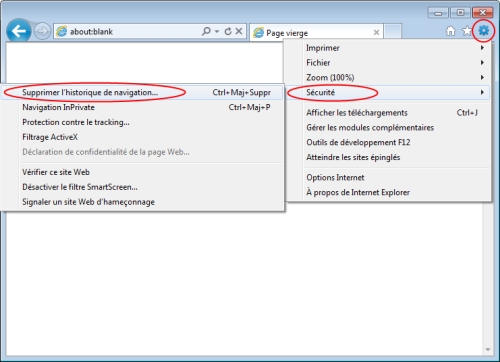
3. Cochez les éléments que vous souhaitez supprimer puis cliquez sur Supprimer.
Remarque : l’option Conserver les données des sites Web favoris permet de conserver les fichiers concernant vos sites mémorisés en tant que favoris. Pour un effacement total de vos traces de navigation, décochez cette case avant de lancer la suppression.
3. Voilà, c’est terminé, les données de votre dernière heure de navigation sont effacées
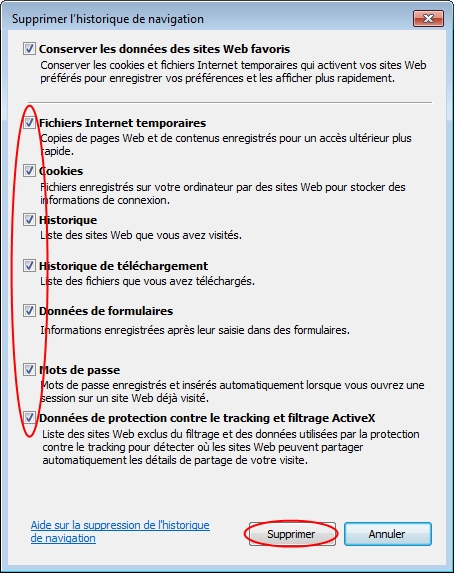
Internet Explorer version 10 et 11
1. Cliquez sur l’onglet Outils en haut à droite (icône en forme d’engrenage).
2. Puis Sécurité et Supprimer l’historique de navigation.
3. Dans la boîte de dialogue qui s’affiche à l’écran, cochez les types d’informations que vous souhaitez supprimer.
4. Cliquez sur Supprimer.
5. Voilà, c’est terminé, les données de votre dernière heure de navigation sont effacées
Firefox
1. En haut de la fenêtre de Firefox, cliquez sur le bouton Firefox, survolez le menu Historique, puis sélectionnez Supprimer l’historique récent…
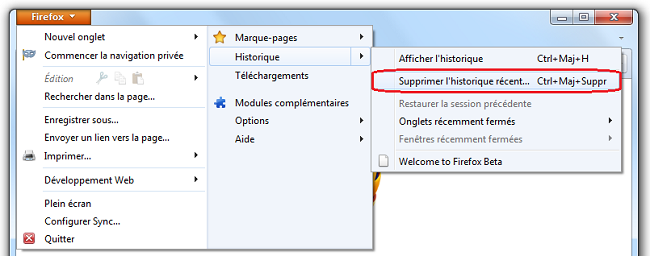
2. Choisissez ce que vous souhaitez effacer :
–> Cliquez sur la liste déroulante à côté d’Intervalle à effacer pour choisir la durée de votre historique à effacer.
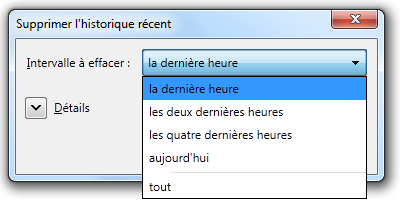
–> Ensuite, cliquez sur la flèche à côté de Détails pour choisir quelles informations effacer.
3. Finalement, cliquez sur le bouton Effacer maintenant. La fenêtre d’effacement de l’historique récent se ferme et les données sélectionnées sont effacées.
4. Voilà, c’est terminé, les données de votre dernière heure de navigation sont effacées